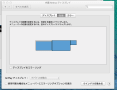プロジェクションマッピングとは、建物や物体に対して映像を映し出す技術のことです。
最近あちこちで行われていますね。
実はプロジェクションマッピング、誰でも簡単に出来るんです。
パソコンとプロジェクター1台、あとVDMX5というVJソフトがあればできます。
VDMX5は定番のVJソフトですがプロジェクションマッピング機能も付いています。
最初に注意してほしいのが、プロジェクターとPCは直接HDMIでつなぎましょう。余計なVJ機材などをはさむと画質劣化で輪郭がぼやけてしまいますので、きれいにマッピングできません。
それでは、手順を紹介します。
VDMX5は、映像素材を無制限に重ねてスクリーンに投影することが出来ます。
Photoshopをお使いになった方ならイメージがつきやすいと思います。
つまりレイヤーという考えですね。 VDMX5は、それぞれのレイヤーを場所と形をかえて投影させることができるのです
それではプロジェクションマッピングのやり方をご紹介します。
VDMX5を立ち上げて、新規レイヤーを作成します。プロフェクターではこのようにサーフェスが投影されます。
もうお気づきですね。あとは投影したい物体の表面にピッタリあうように枠を動かしていきます。
こんな感じで頂点同士をマウスをつかって合わせていきます。パソコン側の画面ではこのような形になりました。
はい、これでサーフェスが一つ完成しました。あとは、投影したい面の数だけ同じ作業を繰り返します。
+マークを押してレイヤーを追加します。今度は右の手前の面にマッピングしていきましょう
こんな感じで、立方体の3面にサーフェスをマッピングすることができました。このようにして映像が投影できるわけです。
しかも、VJソフトなので、リアルタイムに画像を切り替えたりエフェクトをかけることもお手のもの。
このような投影が行えて、プロジェクターも含めて費用が10万円切るというのは、画期的です。
オススメのプロジェクター: